A tela do iPhone parou de funcionar? Saiba o que fazer
Por Thiago Furquim | Editado por Bruno Salutes | 21 de Abril de 2022 às 08h00
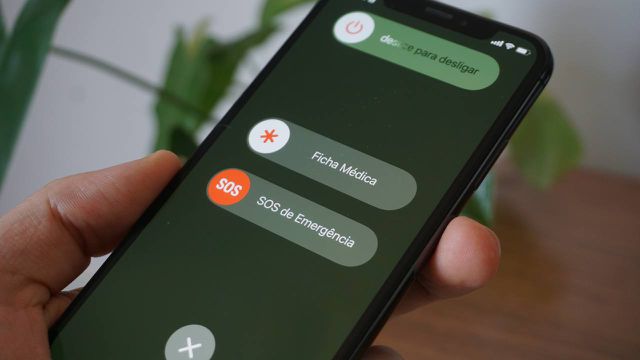
A tela do seu iPhone parou de funcionar repentinamente? Há algumas situações associadas ao problema que podem fazer a tela do dispositivo parar de responder ao toque ou se comportar de forma intermitente, atrapalhando o uso natural do aparelho.
- iPhone sem som? Saiba o que fazer para resolver o problema
- O que fazer com um iPhone velho ou quebrado? Veja 3 dicas
Esses casos podem estar relacionado ao hardware do aparelho, como defeito do componente físico, ou falha de software, bugs de um determinado aplicativo ou do sistema operacional. Para resolver isso, separamos algumas dicas que podem ser úteis para tentar solucionar comportamentos inesperados da tela do iPhone.
1. Reinicie o iPhone
A primeira ação que você deve tomar é tentar reiniciar o iPhone. Essa medida simples pode resolver algum conflito com aplicativos ou de software e resolver o problema do toque na tela.
Se não conseguir desligar pelo método tradicional, siga a orientação abaixo para forçar a reinicialização do modelo do seu aparelho:
- iPhone X, 11, 12 ou 13: pressione e solte o botão de aumentar o volume, pressione e solte o botão de diminuir o volume e, depois, pressione o botão lateral. Solte-o quando o logo da Apple surgir na tela.
- iPhone SE (2ª ou 3ª geração), 8, 7 ou 6: pressione e solte o botão de aumentar o volume, pressione e solte o botão de diminuir volume e, depois, pressione o botão lateral. Solte-o quando o logo da Apple surgir na tela.
- iPhone SE (1ª geração), 5 ou modelos anteriores: pressione o botão de liga/desliga e o Home (Início) simultaneamente. Solte-os quando o logo da Apple surgir na tela.
2. Faça uma limpeza na tela
Por incrível que pareça, muitos problemas relacionados ao mau funcionamento do iPhone podem surgir devido ao acúmulo de poeira, detritos ou água nos componentes físicos. Além disso, lembre-se de que o dedo úmido pode atrapalhar o toque da tela. Por isso, remova a umidade das mãos e realize uma boa limpeza na tela e nas entradas do dispositivo.
3. Desconecte acessórios e cabos
Embora seja improvável, uma capa ou película pode atrapalhar o toque de tela do iPhone. Remova também qualquer cabo conectado ao aparelho, pois se estiver encaixado a uma tomada ou entrada USB ruim, por exemplo, pode ser a fonte do mau funcionamento do toque.
4. Resfrie o iPhone
Um iPhone utilizado debaixo de sol por muito tempo pode esquentar demais os componentes de hardware do aparelho e atrapalhar o funcionamento da tela. Então, deixe-o na sombra por alguns minutos e volte a utilizá-lo novamente quando estiver com a carcaça em temperatura amena.
5. Atualize aplicativos e o iOS
Caso o problema do toque esteja relacionado a falha de software, certifique-se de que os aplicativos da App Store e o iOS estão atualizados. Se o problema persistir devido a um app de terceiros, entre em contato com o desenvolvedor para denunciar o problema ou apague-o do dispositivo.
6. Redefina o iPhone para as configurações de fábrica
Redefinir as configurações do iOS para os padrões de fábrica é o método mais drástico para resolver um bug persistente. Recorra a essa medida se atualizar ou remover aplicativos não estiver solucionando o problema.
7. Entre em contato com o Suporte da Apple
Se você não encontrou uma solução com as dicas acima, a melhor maneira de resolver definitivamente o defeito da tela é buscar um serviço de reparo diretamente em uma assistência técnica autorizada ou consultar o Suporte da Apple.